Hvordan fjerne en applikasjon fra Twitter-kontoen hans
Forfatter:
Randy Alexander
Opprettelsesdato:
26 April 2021
Oppdater Dato:
26 Juni 2024
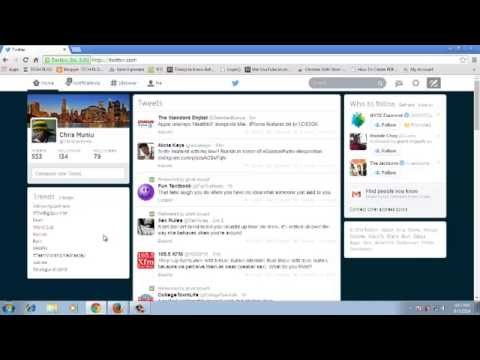
Innhold
I denne artikkelen: Fjern uønskede applikasjoner Bekreft om fjerning av applikasjonen er effektiv Referanser
Noen applikasjoner er ikke så bra som du kanskje tror først. Hvis du legger merke til at en ny app plager abonnentene dine ved å sende dem merkelige meldinger eller ved å legge ut ting du ikke godkjenner, kan det være på tide å fjerne denne appen. Ta plass foran datamaskinen din, fordi du trenger tilgang til kontoen din på en datamaskin eller nettbrett, for å slette tredjepartsprogrammer.
stadier
Del 1 Fjern uønskede applikasjoner
-
Logg inn på kontoen din. Du må logge deg på kontoen din på en stasjonær eller bærbar datamaskin eller nettbrett for å fjerne tilgang til tredjepartsapplikasjoner til kontoen din. Når du er logget inn, kan du se etter innstillingerikonet for kontoen din. -
Velg ikoninnstillinger. Du kan finne Licone øverst til høyre på hjemmesiden din. Som standard er ikonet representert med et tennbilde.- Innstillingens ring kan også være representert med et egg eller et bilde av et miniatyrbilde du ønsker.
-
Gå til siden innstillinger. Etter at du har valgt kontoinnstillingsikonet, ser du en liste over alternativer. Velg alternativet merket fra de tilgjengelige alternativene innstillinger. -
Gå til siden søknader. Klikk på alternativet innstillinger vil vise et panel på venstre side av skjermen med forskjellige alternativer. Bla til alternativet søknader og velg den. alternativet søknader ville være det andre eller tredje alternativet fra bunnen av siden med innstillinger. -
Finn og slett den aktuelle applikasjonen. Ved å åpne applikasjonssiden, vil du se en liste over applikasjoner relatert til kontoen din. Bla gjennom disse appene for å finne appen du vil slette, og klikk deretter på knappen Tilbakekall tilgang.
Del 2 Sjekk om fjerningen av applikasjonen er effektiv
-
Velg knappen velkommen. Logg deg på kontoen din via en nettleser eller datamaskin, og klikk deretter på knappen velkommen på siden av. Du må logge deg på kontoen din på en stasjonær eller bærbar datamaskin, eller på et nettbrett, for å se om appen er fjernet fra kontoen din. Knappen velkommen vil lede deg til hjemmesiden til (uavhengig av hvilken side du var på) hvor du kan få tilgang til kontoinnstillingene dine. -
Velg ikoninnstillinger. Du kan finne Licone øverst til høyre på hjemmesiden din. Som standard er ikonet representert med et tennbilde. Velg dette ikonet for å få tilgang til kontoinnstillingene.- Innstillingens ring kan også være representert med et egg eller et bilde av et miniatyrbilde du ønsker.
-
Gå til siden innstillinger. Velg fra listen over alternativer innstillinger. Dette vil åpne et panel på venstre side av nettleseren din med en liste over innstillingsalternativer. -
Gå til applikasjonssiden. Kontroller deretter om fjerningen av applikasjonen har vært effektiv. I panelet innstillinger, søk på alternativet søknader. Dette viser en liste over applikasjoner relatert til kontoen din. Hvis applikasjonen du slettet ikke lenger er på listen, har slettingen vært effektiv.
